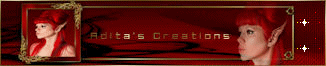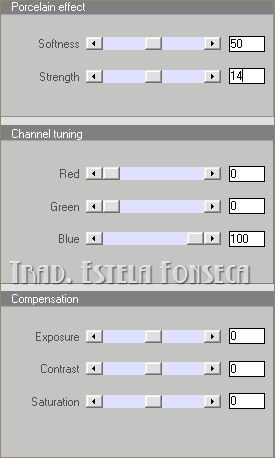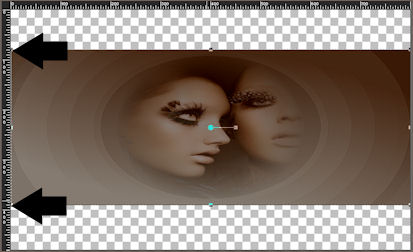FRIENDS
Este tutorial é uma tradução de uma criação original de Adita , original, Aqui.
A criação desta tradução foi feita com o PSPX2 .
Este tutorial é de nível avançado.
Material Necessário:
Instale o Brush e as Masks nas respectivas pasta de My Psp Files
Abra os tubes, duplique (shift+D) e feche os originais
Os tubes são de Nimue La Fee e Kitty Psp Design
O Brush é uma criação da Adita
A mask foi criada por Cameron
Plugins Utilizados:
VM Distortion aquiL en k - Kaithlyn aqui
L en k - Frederiek aqui
Final de Impact aqui
Richard Rosenman - Grid Generator aqui
Transparency aqui
Xero aqui
Bordermania aqui
01:) Abra uma nova imagem transparente de 800 x 480 pixels
Foreground cor # c2b8ae / # 81624e
Forme um Gradiente estilo Linear Angle e Repeats 0
Preencha a imagem com o gradiente.
02:) Layers - Duplicate
Effects - Plugins - VM Distortion - Slicer: 26/0/143/194/251/0Effects - Plugins - L en k - Kaithlyn :137/170/82/9.
Effects - Edge Effects - Enhance
03:) Abra o tube (faces) 489NLF260808
Copie/ Cole como nova layer
Image - Resize - 80%
Desmarque a opção : Resize All Layers
Coloque no centro do círculo
Effects - Plugins - Xero - Porcelain:
Blend Mode - Soft Light
Layers - Merge - Merge DownEffects - Plugins - Final Impact - HotShot - mude apenas o primeiro valor de Adjust para 58
Os demais valores permanecem os mesmos.
04:) Ferramenta -Raster Distortion Tool - Usando o marcador central superior - desça 90 pixels de altura
Usando o marcador de centro, inferior , suba 390 pixels de altura , veja a imagem abaixo:
05:) Selections - select all
Selections - Float
Selecções - Defloat
Effects - Plugins - Bordermania - Frame # 1: 0/0 / Notch Corners desmarcadoSelections - Select None
06:) Ative a Layer 1 ( a layer de baixo)
Effects - Plugins - L en k - Frederiek : 39/3.
Effects - Plugins - Final Impact - HotShot - Mesma configuração como no passo 3
07:) Ative a layer superior
Layers - New Raster Layer - Preencha com a cor # 060604
Aplicar a mask cameron284, merge group08:) Effects - Effects -3D - Drop Shadow:1/1/50/1/cor preta
05:) Layers - Merge - All Flatten
Image - Add Borders - Symmetric marcado
Tamanho 15 pixels cor # 000000
10:) Abra o tube KS Bleu-3-2-2009
Image - Resize - 90% - all layers, marcado
Aplique a mask 20-20 - Merge Group
Copie e cole como nova layer
Image - Mirror
Coloque do lado direito da tag , veja o modelo.
Blend Mode - Soft Light
Opacidade - 65 %
Layers - Merge - Merge Visible
11:) Layers, new raster layerPreecna com a cor # 5a3f2d
Layers - Load / Save Mask - Load from disk - Identifique a mask AC_45Layers - Merge - Merge Group
Aplique a Sombra:1/1/24/1/# 473225
Layers - Merge - Merge down
Effects - Plugins - Xero - Porcelain - Mesma configuração anterior
12:) Layers, new raster layer
Preencha com a cor # 000000
Nota : Se você usar a versão 1.5 do filtro, o resultado será um pouco diferente
Effects - Plugins - Richard Roseman - Grid Generator :5/3/0/0Effects - Plugins - Transparency - Eliminate Black
13:) Aplique a mask 20-20
Layers - Merge - Merge Group
Layers - Merge - Merge Down14:) Layers - Merge - All Flatten
Image - Add Borders - Symmetric marcado - 1 pixel cor # 5a3f2d
Image - Add Borders - Symmetric marcado - 20 pixels cor # 0a0907
15:) Ative o tube KS -bleu-3-2-2009 - Copie e cole como nova layer
Image - Resize - 80%
Desmarque a opção Resize All Layers
Coloque à esquerda
Aplique a sombra: -3/6/24/31,68/ cor preta
Effects - Plugins - Xero - supersmooth: 3/23
16:) Layers - New Raster Layer - Ferramenta Brush - configure como na imagem abaixo:
Identifique o brush - aditas_brush_Friends
Foreground cor # ffffff - Aplique o brush no centro
Blend Mode - Soft Light - Opacidade 60%
17:) Layers - Merge - All Flatten
Image - Add Borders - Symmetric mrcado - 1 pixel cor # 5a3f2d
Image - Add Borders - Symmetric marcado - 2 pixels cor # 000000
Image - Add Borders - Symmetric mrcado - 1 pixel cor # 5a3f2d
18:) Coloque a sua marca d'água
Layers - Merge - Merge All
Salve no formato JPG, compressão de 20
©Tutorial traduzido por Estela Fonseca em 04/03/2010.
Não alterar nem repassar sem autorização.